
爱思助手 V8.35 官方最新版
 无插件
无插件
 360 √
360 √
 腾讯 √
腾讯 √
 金山 √
金山 √
 瑞星 √
瑞星 √
爱思助手是个好用的苹果设备管理工具,可以帮你备份各种资料,比如照片、视频、通讯录啥的。防止数据丢失。而且还有很多正版的苹果应用、好玩的游戏、免费铃声和好看的壁纸,只需要点一下就能下载。爱思助手软件界面简单易懂,操作起来特别方便,无需专业知识即可轻松上手。

软件功能
简单好用的多功能苹果设备管理助手
轻松备份、恢复、删除、储存、各种设备资料。
一键传输您的视频、照片、音乐、通讯录、短信等各种文件。
支持管理应用、照片、音乐、铃声、视频以及其他多媒体文件。
为iOS用户提供智能化一键刷机、验机功能。
海量资源免费下载您想要的都在这里
正版应用,精彩游戏,酷炫铃声,高清壁纸全部免费下载。
智能化的刷机功能
一键刷机自动为苹果设备匹配可用的固件。
支持三种模式:正常模式,DFU模式和恢复模式。
强大的苹果移动设备管理工具好用又好玩
我们为iOS用户设计了一系列实用功能,比如备份数据、铃声DIY、转换视频、删除顽固图标、手机投屏等功能,还有更多好玩的功能等你来玩!
安装步骤
在系统助手下载最新的爱思助手安装程序,双击打开,按照提示安装即可。
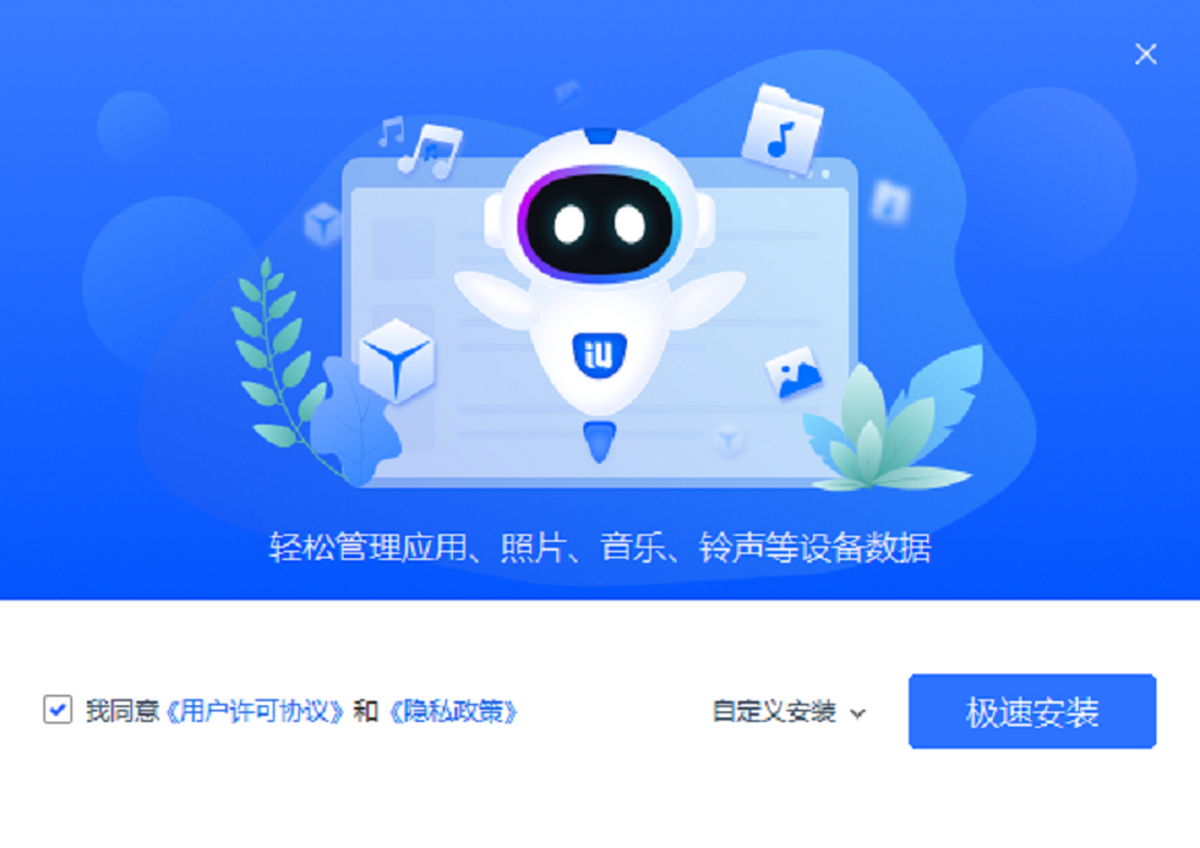
常见问题
已连接设备,但爱思助手没有识别出设备?
爱思助手如果将苹果移动设备与电脑连接时没有反应或者连接超时,爱思助手中未显示出设备信息,您可以按照以下方法进行排查。

小提示:当设备无法连接电脑或爱思助手时,主要与设备自身状况、连接所使用的数据线、电脑接口、电脑系统环境、连接状态、iTunes 连接、电脑驱动等有关,因此需要逐步进行排查。
一. 确认设备是否能够正常解锁和使用
1. 如果输错锁屏密码多次,导致设备出现不可用/已停用等提示,是无法直接连接到电脑和软件的,需要将设备进入恢复模式后连接爱思助手刷机解除已停用状态(不可保留数据刷机)。请点此查看教程解决不可用/已停用问题。

2. 若设备已越狱,请重启设备清除越狱环境后再重新尝试连接电脑和爱思助手。
3. 如果设备可以正常使用,请检查使用的数据线是否为原装或 MFi 苹果官方认证的 USB 接口数据线,并且不要使用转接口连接(能充电的线不代表能连接电脑进行数据传输)。不建议使用已破损的数据线。

4. 连接爱思助手时,如果手机屏幕上出现提示“要信任此电脑吗?”,请点击“信任”。

二. 注意使用的电脑
1. 如果是笔记本电脑,需要插上电源线确保供电充足。
2. 如果台式电脑,需要把数据线插到机箱后面的 USB 接口上,并确保 USB 接口可用。

三. 修复驱动
1. 打开爱思助手“工具箱”,点击“iTunes 及驱动”-“修复驱动”,修复后重新拔插数据线看是否能连接成功。


2. 如果查看到“设备USB连接状态”显示红色“未连接设备”,则说明电脑驱动没问题,您需要更换数据线、更换 USB 接口,或用少量酒精清洗 USB 接口后再试。

四. 确认电脑服务状态
1. 检查电脑服务状态是否正常:使用鼠标右键点击【计算机】(此电脑),选择【管理】,在弹出的界面中选择【服务和应用程序】,点击【服务】,检查是否安装【Apple Mobile Device Service】(或者 Apple Mobile Device)。


2. 如果服务未启动,则右键点击【启动】。如果显示已启动,则右键点击【重新启用】,然后重新打开爱思助手检查能否正常连接。
3. 若依旧无效,则打开爱思助手客户端,点击“工具箱”中的“iTunes 及驱动”-“修复驱动”-“高级修复”功能:


然后点击“安装‘微软 VC2015-2019 运行时库’”后面的立即安装,等待安装完毕后重新连接设备。

五. 检查设备管理器驱动状态
1. 使用鼠标右键点击【计算器】(此电脑),选择【管理】,点击【设备管理器】,检查是否出现【便携设备(Apple iPhone/iPad】和【通用串行总线设备(图示两项】;


如未能看到【便携设备】,将数据线插入电脑机箱后置 USB 接口再次检查,仍无看到则需关闭系统防火墙和第三方防火墙软件。
系统防火墙关闭方法:【控制面板】-【系统和安全】-【Windows 防火墙】-【启用或关闭 Windows 防火墙】,即可关闭防火墙。

2. 检查【通用串行总线控制器】是否有【Apple Mobile Device USB Driver】字样,如该驱动带有感叹号,则右键点击该项(如没有该项,请右键点击【便携设备】中的 Apple iPhone/iPad),选择【更新驱动程序软件】;点击【浏览计算器以查找驱动程序软件】。

点击“浏览”寻找路径:【C:\Program Files\Common Files\Apple\Mobile Device Support\Drivers】,点击下一步等待安装完成。

安装完成后,再次确认【通用串行总线控制器】是否有【Apple Mobile Device USB Driver】字样,如果成功出现该字样,重新插拔设备即可成功连接。
六. 电脑环境异常
若以上方法均无效,则可能是电脑环境异常导致的,需要您重装电脑系统或更换电脑,然后再重新连接设备。
下载地址
热门软件
Multisim13 V13.0 汉化版
百度网盘 V7.4.1.3 官方正式版
Steam V20.10.91.91 官方版
Quick Collage Pro(照片拼接软件) V3.4.0 Mac版
小颖歌词制作器 V1.0 绿色版
抖音采集工具 V2021 绿色版
2345看图王 V10.5.0.9364 官方正式版
Capture One21 V14.1.1 最新版
山丽防水墙单机版 官方版 V5.0
蓝山office V2021 最新版
装机必备 更多+
应用软件下载排行榜
Goodbye Greenscreen(AI智能背景抠像颜色键控AE插件) V1.0.1 官方版
2蓝山office V2021 最新版
3Custom Cursor(鼠标光标美化插件) V2.1.9 免费版
4Adobe Premiere Pro CC 2019 V13.1.5.47 免安装版
5QQ浏览器 V13.6.6321.400 官方版
6Recovery Toolbox for PowerPoint V2.3.0.0 多国语言安装版
7秒书 V4.1.6 官方安装版
8Quickchm(CHM编排软件) V7.7.7 绿色免费版
9Microsoft Mathematics(微软数学软件) V4.71.1015.0 中文版
10Advanced Installer(安装包制作工具) V18.4 中文免费版
电脑软件专题 更多+







